Đã bao giờ bạn gặp phải tình trạng laptop không kết nối được Wifi chưa? Đây là hiện tượng khiến bất kỳ ai cũng phải cảm thấy khó chịu vì bị ảnh hưởng trực tiếp đến hoạt động của bạn. Mặc dù vậy không phải ai cũng biết cách khắc phục tình trạng này cho triệt để nhất. Bài viết này Wikiso sẽ hướng dẫn bạn cách sửa lỗi laptop không kết nối được wifi nhanh nhất mà không mất một đồng phí nào, hãy cùng theo dõi nội dung bài nhé!
Lý do laptop không kết nối được wifi
Trước khi muốn sửa chữa một cái gì đó hẳn chúng ta phải biết được lý do vấn đề là do đâu. Vậy, thường những lý do nào dẫn đế việc laptop không kết nối được wifi. Về cơ bản khi laptop không kết nối được Wifi sẽ có các lý do như sau:
- Wifi của máy tính đã bị tắt bởi các phím chức năng
- Máy tính của bạn chưa cài driver hoặc driver bị xung đột
- Biểu thị wifi không kết nối được, có dấu chấm than vàng ở mục kết nối
- Vấn đề phát sinh từ phần mềm diệt virus có trong máy
- Do bạn khởi động lại services quản lý mạng wifi nên chưa kết nối
- Lý do xóa cache dns
- Nguyên nhân đến từ lỗi card mạng
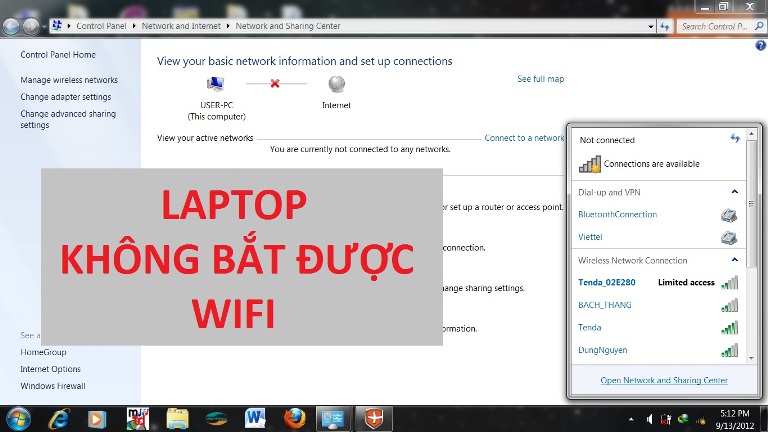
Tổng hợp cách xử lý lỗi laptop không kết nối được wifi
Khởi động lại máy tính và bộ xử lý wifi của bạn
Trước khi làm bất kì phương pháp nào phức tạp khác thì bạn hãy thử khởi động lại máy tính của bạn hoặc là bộ phát WiFi thử xem. Cách này có thể sẽ giúp bạn giải quyết được khá nhiều lỗi vặt mà máy tính thường gặp phải. Khi một và lỗi nhỏ xảy ra trên máy tính của bạn thì có thể là vì máy tính hoạt động lâu gây ra lỗi file, hoặc cũng có khả năng là xung đột phần mềm trong khi sử dụng.
Ngoài máy tính ra thì bạn có thể xử lý tương tự vậy với bộ phát WiFi. Nếu trong trường hợp bộ phát Wifi của bạn được sử dụng lâu ngày thì hoàn toàn có thể bị vài lỗi trục trặc nhỏ. Cái này thì bạn cũng tự xử lý được chỉ sau vài giây đó là hãy rút nguồn điện của bộ phát cho nghỉ vài phút rồi cắm lại nguồn điện xem thế nào.
Nếu như cả 2 cách này vẫn không cải thiện được tình hình laptop không bắt được wifi thì lúc này bạn có thể làm theo các cách phía bên dưới.
Laptop không kết nối được wifi khi chế độ máy bay bật hay wifi tắt
Thông thường trên tất cả các máy tính laptop đều có nút bật tắt nhanh kết nối wifi. Phím tắt này thường được tích hợp kèm với nút Fn nên đôi khi bạn đã vô tình nhấn vào nút Fn dẫn đến tắt kết nối Wifi lúc nào mà chính bạn còn không biết. Chính vì vậy bạn có thể thử nhấn vào nút bật/tắt Wifi đó thêm lần nữa để xem máy tính của bạn đã bắt lại được Wifi hay chưa nha.
Nếu như máy tính của bạn đang dùng phiên bản Windows 10 thì bạn có thể kích hoạt chế độ máy bay để tạm thời ngắt nhanh tất cả các kết nối mạng đang dùng trong máy tính của bạn trong những trường hợp cần thiết. Nếu như đột nhiên máy tính của bạn không còn bắt được wifi nữa thì bạn có thể thử kiểm tra xem trong quá trình sử dụng máy tính mình có vô tình bật chế độ máy bay trên máy tính lên không. Nếu như có thì bạn chỉ cần tắt chế độ máy bay đi và thực hiện kết nối lại Wifi là mọi chuyện đã được giải quyết nhanh chóng rồi.
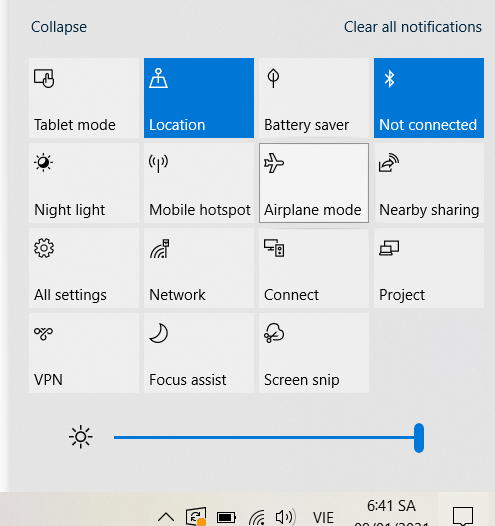
Laptop không kết nối được wifi vì cài đặt mạng sai trong Control Panel
Để thực hiện được cách này thì đầu tiên bạn hãy nhấp chuột chọn vào mục Control Panel, sau đó bạn hãy tiếp tục lựa chọn phần Network and Sharing Center, tiếp theo là chọn Change adapter settings và cuối cùng là tìm mạng wifi.
Trong trường hợp bạn thấy nó có màu xám đi hoặc là chìm hẳn xuống so với các tùy chọn khác thì hãy nháy chuột vào đó là chọn vào lệnh Enable để có thể bật lại Wifi của máy tính.
Cũng trong một trường hợp khác nữa đó là mạng Wifi trong máy có dấu x đỏ thì hãy nhấp con chuột bên phải vào biểu tượng Wifi đó và chọn vào mục Disable. Tiếp đến lúc này bạn hãy chờ một xíu khoảng 1 phút rồi chọn lại lệnh Enable. Đôi khi cách tắt đi bật lại này lại vô tình khá hữu ích đấy.
Xử lý laptop không kết nối được wifi bằng cách xóa mạng WiFi và kết nối lại
Cách xóa mạng Wifi này thường áp dụng khi kết nối WiFi của bạn bị xuất hiện dấu chấm than vàng hoặc là limited.
Bước 1: Bước đầu tiên bạn hãy nhấp chuột vào biểu tượng WiFi ở góc dưới bên phải thanh Taskbar để tiến hành thao tác mở danh sách các mạng WiFi.
Bước 2: Bước tiếp sau đó là bạn hãy xác định WiFi nào mà bạn muốn xóa và click vào chuột bên phải. Lúc này trên màn hình máy tính sẽ hiện ra một cửa sổ nhỏ, bạn hãy chọn vào lệnh Forget để có thể xóa mạng wifi này ra khỏi bộ nhớ máy tính của bạn.
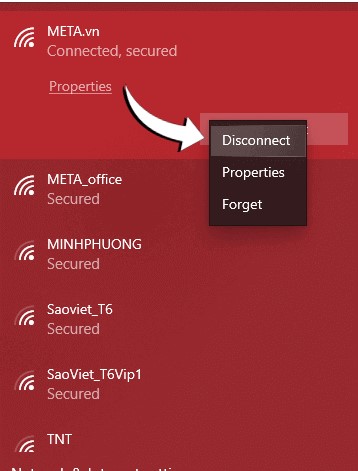
Bước 3: Cuối cùng thì mạng wifi đó đã bị xóa ra khỏi máy tính rồi, việc của bạn bây giờ đó là nhấp chuột vào biểu tượng Wifi để có thể kết nối lại wifi đó một lần nữa. Các thao tác sẽ giống như là lần đầu tiên bạn kết nối Wifi đó luôn, đó là nhấp chuột chọn, rồi nhấn mật khẩu rồi lưu mật khẩu.
Laptop không kết nối được wifi bằng cách làm mới địa chỉ IP
Đôi khi laptop của bạn không kết nối được Wifi đột ngột có thể là do thiết bị của bạn xung đột địa chỉ IP. Nếu như đúng là bạn đang gặp phải trường hợp này thì chắc chắn là bạn phải làm mới địa chỉ IP của mình sang một dải IP khác rồi, có như vậy thì bạn mới khắc phục được lỗi không bắt được Wifi này. Các bước bạn làm theo sau đây:
Bước 1: Đầu tiên bạn hãy tiến hành tìm kiếm và đi đến mở hộp thoại Command Prompt ra. Sau đó bạn hãy nhập vào khung Seach Start Menu dòng ký tự cmd. Tiếp đến bạn hãy nhấp chuột phải vào mục Command Prompt và hãy chọn vào lệnh Run as administrator.
Trong trường hợp bạn đang dùng máy tính chạy hệ điều hành phiên bản Windows 10 thì bạn hãy nhấn vào lệnh Run as administrator ở ngay khi bạn search ra Command Prompt là được.
Lúc này trên màn hình của bạn sẽ xuất hiện một thông báo User Account Control thì việc của bạn là nhấn vào lệnh Yes là được.
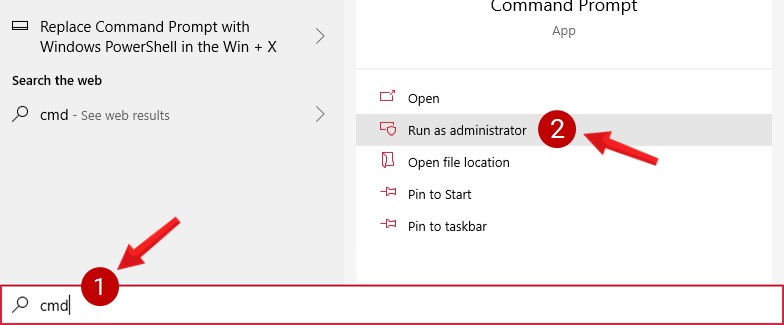
Bước 2: Bước tiếp theo bạn hãy để ý trên cửa sổ Command Prompt, bạn hãy nhập dòng ký tự ipconfig /release và nhấn vào nút Enter trên bàn phím để có thể xóa được địa chỉ IP đang bị lỗi đi.
Bước 3: Sau đó bạn hãy nhấp liên tiếp lệnh ipconfig /renew để máy tính tiến hành nhận dải IP mới.
Bước 4: Cuối cùng việc của bạn chỉ là tắt và khởi động lại máy tính để hệ thống lưu lại sự thay đổi và bạn đã có thể kết nối lại Wifi rồi.
Laptop không kết nối được wifi bằng cách gán địa chỉ IP tĩnh
Giống như vấn đề gặp phải ở phía trên đó là sự xung đột IP. Có nghĩa là IP đang bị trùng với địa chỉ của một thiết bị khác trong mạng LAN. Chính vì nguyên nhân này mà dẫn đến máy tính của ạ=bạn bị rớt mạng, thậm chí đôi khi máy tính trùng với bạn cũng bị mất mạng luôn. Cách khắc phục tình trạng laptop không kết nối được wifi trên chính là bạn hãy thử gán một địa chỉ IP tĩnh cho mạng của mình để xem kết quả thế nào.
Xử lý laptop không kết nối được wifi bằng cách tắt chế độ tiết kiệm Pin
Trên thực tế thì chế độ tiết kiệm pin cũng được nhận định là một trong những nguyên nhân khiến máy tính của bạn ặp phải lỗi không kết nối được WiFi được. Do đó, để khắc phục tình trạng này bạn hãy thử làm theo các bước dưới đây.
Bước 1: Đầu tiên bạn hãy mở cửa sổ lệnh Run bằng cách nhấn tổ hợp phím tắt trên bàn phím là Windows + R.
Bước 2: Bước tiếp theo bạn hãy nhập dòng lệnh ncpa.cpl vào khung Open và nhấn chọn OK để tiếp tục.
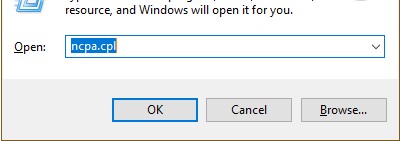
Bước 3: Lúc này trên màn hình máy tính của bạn sẽ xuất hiện cửa sổ Network Connection. Việc mà bạn cần làm đó chính là kích chuột phải vào WiFi đang sử dụng và nhấp tùy chọn Properties như trong hình minh họa dưới đây.
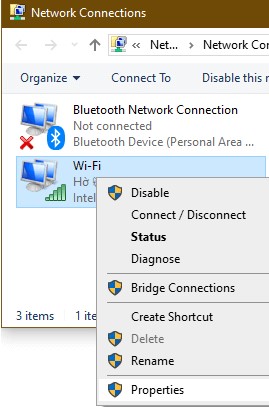
Bước 4: Tiếp đến tại mục Client for Microsoft Networks thì bạn hãy nhấp chuột chọn Configure…
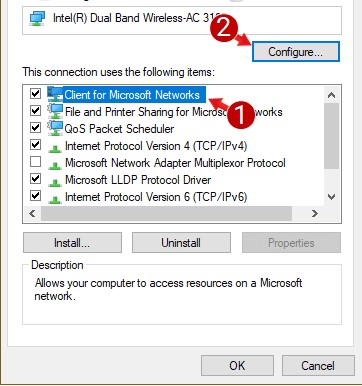
Lúc này trên màn hình sẽ được chuyển sang tab Power Management, việc của bạn đó là hãy bỏ chọn mục Allow the computer to turn off this device to save power.
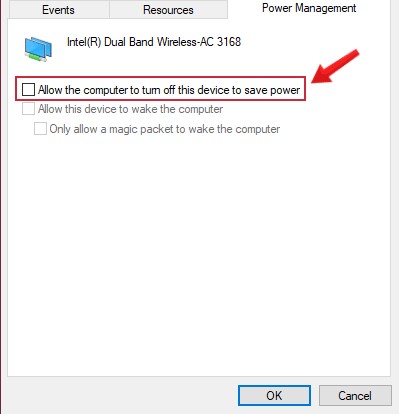
Bước 5: Cuối cùng bạn chỉ cần click chuột và chọn vào mục OK để có thể đóng được Wi-Fi Properties.
Xử lý laptop không kết nối được wifi bằng cách quét virus toàn bộ máy tính
Nghe có vẻ không liên quan nhưng trên thực tế cách này mới được xem là cách phổ biến và vô cùng hiệu quả nếu như máy tính của bạn tự nhiên không kết nối được wifi. Nguyên nhân chính dẫn đến tình trạng này đó chính là trong quá trình sử dụng máy tính, bạn đã lỡ tay, vô tình hoặc cố ý truy cập vào những trang web đen, tải những phần mềm không an toàn dân đến virus truy cập vào máy tính. Từ đó nó sẽ tấn công vào máytisnh của bạn và khiến không thể kết nối wifi được nữa.
Cách duy nhất để giải quyết lúc này đó chính là bạn hãy nhanh chóng cài đặt cho mình một phần mềm diệt virus để tiêu diệt đám virus cứng đầu đó.
Xử lý laptop không kết nối được wifi bằng cách điều chỉnh vị trí đặt WiFi
Nhiều khi chúng ta cứ làm phức tạp hóa vấn đề lên, nghĩ rằng phải có lý do gì cao siêu lắm thì máy tính mới tự nhiên không kết nối được Wifi nữa nhưng đôi khi nguyên nhân nó chỉ là bạn bê máy tính đi chỗ khác hơi xa so với củ wifi nên máy tính không bắt được nữa. Hiện tượng mà trong phòng khách thì tín hiệu WiFi căng đét nhưng chuyển sang phòng khác thì bị mất tín hiệu là thường xuyên xảy ra luôn.
Để nói về nguyên nhân của tình trạng này thì chúng ta cũng có thể kể đến như là do điện thoại không dây và các thiết bị sử dụng băng tần 2.4GHz có thể gây nhiễu.
Bên cạnh đó bạn nên lưu ý là các tấm gương kính trong phòng cũng có thể là một nguyên nhân. Do đó bạn cũng nên phải kiểm tra lại các đồ vật xung quanh máy tính của bạn. Bạn hãy kiểm tra anten bên ngoài router cũng như các bản cập nhật firmware cho router của bạn.
Xử lý laptop không kết nối được wifi bằng cách cài lại Windows trên máy tính
Cách này bạn chỉ nên làm khi bạn thử tất cả các cách trên đây đều không giải quyết được vấn đề laptop không bắt được Wifi. Đó là bạn hãy tiến hành cài lại Windows của bạn từ đầu. Bạn cũng có thể yên tâm đó là tuy cách này hơi lằng nhằng, phức tạp một tí nhưng nó sẽ không làm mất các dữ liệu trên máy tính của bạn. Nhưng Wikiso khuyên bạn đó là để đảm bảo an toàn tuyệt đối thì bạn vẫn nên sao chép nội dung các thư mục và chuyển sang ổ cứng gắn ngoài để lỡ có sai sót xảy ra trong quá trình cài Win,
Cho những bạn chưa hiểu thì việc cài lại Win này sẽ thiết lập lại toàn bộ cài đặt PC, có thể hiểu nôm na là nó khôi phục cài đặt gốc chỉ khác là vẫn sẽ giữ các tệp của bạn mà thôi.
Ngoài ra cũng có khả năng là do một số trình duyệt bị lỗi, bạn cũng có thể hãy thử với tất cả trình duyệt trên máy tính của bạn xem sao. Một nguyên nhân nữa cũng có khả năng đến từ việc Card WiFi bị lỗi. Nếu như đúng là gặp tình trạng này thì bạn hãy đưa máy tính của bạn ra cửa hàng để được khắc phục kịp thời nhé.
Như vậy bài viết đã giới thiệu cho bạn cách sửa lỗi laptop không kết nối được Wifi nhanh và đơn giản nhất. Hi vọng các bạn sẽ áp dụng thành công với máy tính của mình.














